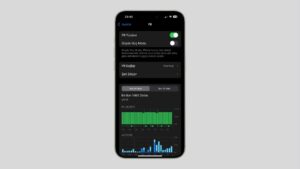Apple, macOS Sequoia 15 ve sonraki sürümlerle birlikte, Apple Silicon işlemcili MacBook’ların otomatik açılmasını engelleme özelliğini kullanıcılarına sundu. Bu yeni özellik, kullanıcıların MacBook’larının kapaklarını açtıklarında veya güç kaynağına bağladıklarında otomatik olarak açılmasını engellemelerine olanak tanıyor.
Apple Silicon işlemcili MacBook’lar, kapak açıldığında veya güç kaynağına bağlandığında otomatik olarak açılıyordu. Bu durum, bazı kullanıcılar için kullanışlı olsa da, özellikle pil ömrünü korumak isteyen veya belirli durumlarda cihazın açılmasını istemeyen kullanıcılar için sorun teşkil edebiliyordu. macOS Sequoia ile gelen bu yeni özellik, kullanıcıların bu davranışı özelleştirmesine imkan tanıyor.
MacBook’unuzun otomatik açılmasını nasıl engellersiniz?
Öncelikle, MacBook’unuzun macOS Sequoia 15 veya daha yeni bir sürümü kullandığından emin olmanız gerekiyor. Ardından, Terminal uygulamasını açarak belirli komutları girmeniz yeterli. Terminal uygulaması, Mac’inizdeki Uygulamalar klasörü içinde yer alan İzlenceler klasöründe bulunuyor. Aynı zamanda Launchpad içinde de Diğer klasörü altında Terminal’i bulabilirsiniz.
Terminal’i açtıktan sonra, aşağıdaki komutlardan birini girebilirsiniz:
- Kapak açıldığında veya güç kaynağına bağlandığında otomatik açılmayı engellemek için:
sudo nvram BootPreference=%00 - Sadece kapak açıldığında otomatik açılmayı engellemek için:
sudo nvram BootPreference=%01 - Sadece güç kaynağına bağlandığında otomatik açılmayı engellemek için:
sudo nvram BootPreference=%02
Bu komutları girdikten sonra, yönetici parolanızı girmeniz istenecek. Terminal, parolanızı girerken ekranda göstermeyecek, bu yüzden doğru yazdığınızdan emin olun.
Otomatik açılmayı yeniden etkinleştirme
Eğer bu ayarı geri almak ve MacBook’unuzun tekrar otomatik açılmasını sağlamak isterseniz, Terminal’e sudo nvram -d BootPreference komutunu girmeniz yeterli. Bu komut, daha önce yapılan değişikliği geri alacak ve cihazınız eski davranışına dönecek.
Apple’ın bu özelliği sunması, kullanıcıların cihazlarını daha kişisel bir şekilde yönetmelerine olanak tanıyor. Her ne kadar bu özellik, özellikle teknik bilgisi yüksek kullanıcılar için faydalı olsa da, Terminal kullanımı gerektirdiği için herkes tarafından kolayca uygulanamayabilir. Tüm bunların yanında, macOS Sequoia’nın sunduğu bu özellik, Apple Silicon işlemcili MacBook’ların esnekliğini bir kez daha gözler önüne seriyor. Kullanıcılar, bu tür ayarlarla cihazlarını daha verimli bir şekilde kullanma imkanı buluyor.